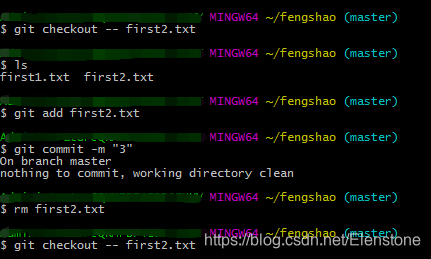0はじめに
gitの(明白/gɪt/)オープンソース分散バージョン管理システムであり、小からプロジェクト管理の非常に大きなバージョンを効率的に高速処理にすることができます。GitはLinuxカーネルの開発とオープンソースのバージョン管理ソフトウェアの開発を管理するLinus Torvalds氏へのヘルプです。
Gitのクイックスタート
1 Gitはダウンロードしてインストール
GitのWindowsシステムのダウンロード
私が選んだので、私のシステムは、64ビット、64ビットバージョンです
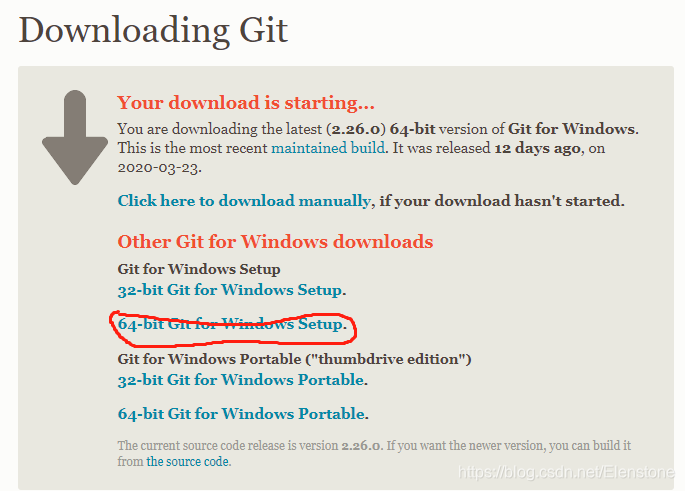
Gitがインストールを開始するためにクリックして、インストールパッケージをダウンロードします。
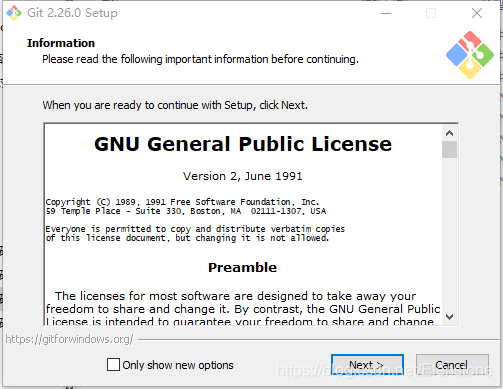
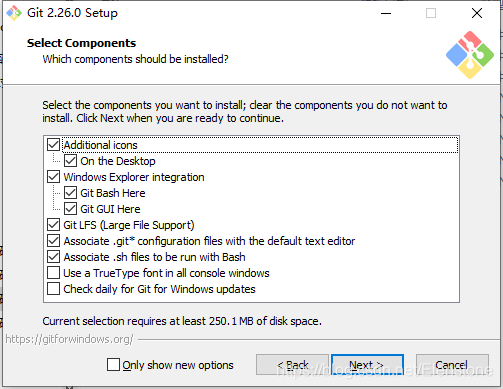

私はメモ帳を選んだので、私は++、コンピュータ上++メモ帳をダウンロードしたデフォルトのエディタを選択します。
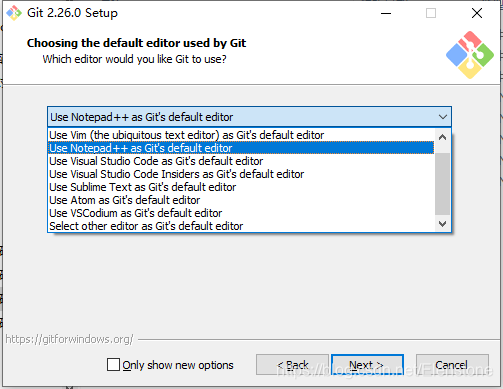
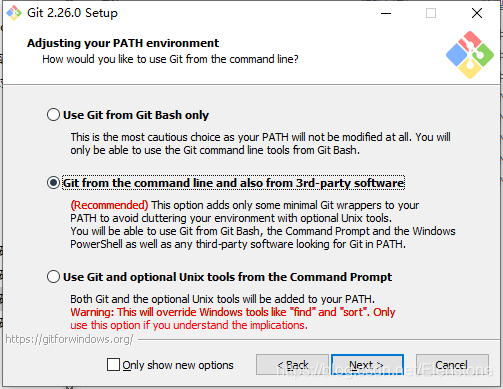

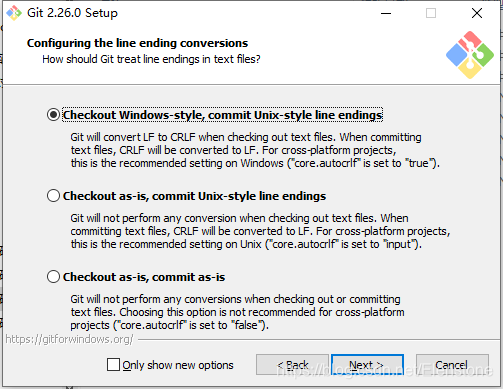
このインタフェースは、ラインに配置されたシンボルの変換の終わりです。
最初のオプションは、「Windowsスタイルをチェックアウトする行の最後には、Unixスタイルを提出してください。」であります テキストファイルをチェックアウトすると、GitはCRLFにLFに変換します。テキストファイルを提出する際に、CRLFをLFに変換されます。Windows上の推奨設定をされ、クロスプラットフォームのプロジェクトについては、(「core.autocrlf」は「真」に設定されています)
第二の選択肢は、「それはチェックアウトされているように、ラインの終わり、Unixのスタイルを提出しました。」テキストファイルをチェックアウトすると、Gitは任意の変換を実行しません。テキストファイルを提出する際に、CRLFをLFに変換されます。Unix上で推奨設定をされ、クロスプラットフォームのプロジェクトについては、(「core.autocrlf」「入力」に設定されています)
第三の選択肢は「など、チェックアウトされて送信されますよう」です。あなたがチェックアウト、またはテキストファイルを送信すると、Gitは任意の変換を実行しません。クロスプラットフォームのプロジェクトは、このオプションを選択することはお勧めしません(「core.autocrlf」は「偽」に設定されています)
私は最初のオプションを選択して、マップのインターフェイスの下で継続して「次へ」ボタンをクリックしてください:
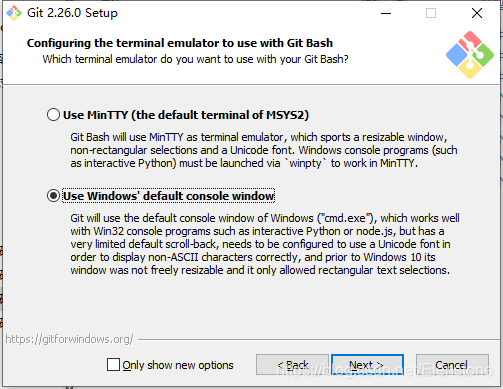
インターフェースを一緒に使用するのGit Bashの端末エミュレータを使用して構成されています。
最初のオプションは、「MinTTY(MSYS2のデフォルトの端末)を使用して。」であります GitのバッシュMinTTYは、端末エミュレータを使用するなど、エミュレータが選択して非矩形Unicodeフォント、サイズ変更可能なウィンドウを有しています。(インタラクティブなPythonなど)Windowsコンソールアプリケーションが起動し、「winpty」でMinTTYで実行する必要があります。
2番目のオプションは、「デフォルトのWindowsのコンソールウィンドウを使用してください。」であります GitはデフォルトのWindowsのコンソールウィンドウ(「CMD.EXE」)を使用しますが、このウィンドウには、(インタラクティブなPythonやNode.jsのような)のWin32コンソールプログラムで使用することができますが、デフォルトのロールバックが非常に限られている、使用するように設定する必要があります正しい非ASCII文字を表示するため、およびWindows 10の前に、そのウィンドウが自由にリサイズすることができず、テキストのみの選択矩形ができますUnicodeフォント。
私は2番目のオプションを選択し、マップインターフェイスの下で継続して「次へ」ボタンをクリックします。
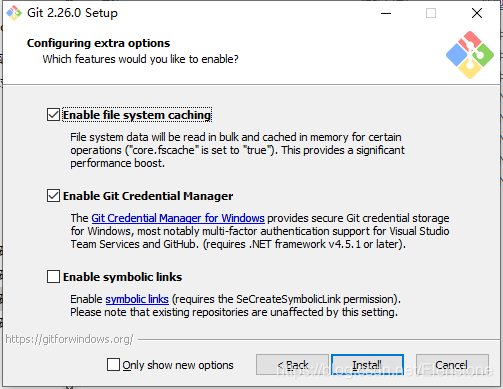
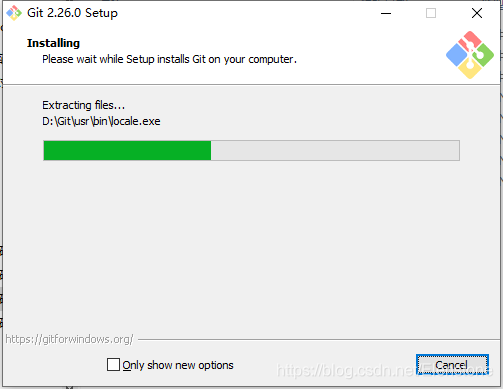
インストールを完了するために
2インストールを確認
cmdを入力してgit --version表示されたバージョン番号を。

3のGitの使用に基づいて、
左下隅内部アプリケーションでのgit-bashの検索
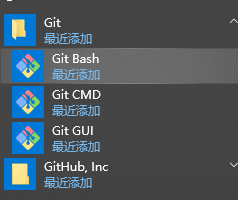
おなじみのコマンドラインが表示されます。
メールは自分の名前を設定し、Gitの-バッシュで:
gitの設定--global user.name「あなたの名前」
gitの設定--global user.email「[email protected]」
倉庫:リポジトリ(英語の単語は、他の意味)
リポジトリを作成します。mkdir fengshao
ディレクトリを変更します。cd
バック1つのディレクトリ:CD ...
ビューリポジトリパス:PWDは
gitのディレクトリになりますが、リポジトリを管理することができます:gitの初期化
隠されたファイルのディレクトリを表示します:LSは-AH
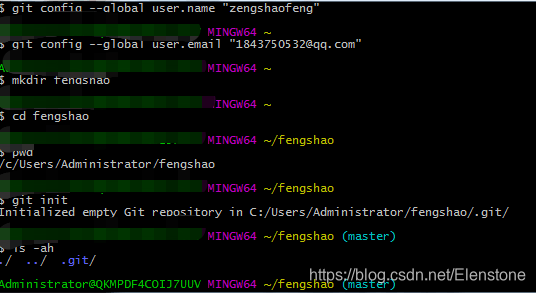
、メモ帳++エディタ、first1.txt内部コンパイラをダウンロードすることができます
あなたは倉庫の設立に入れる前に。
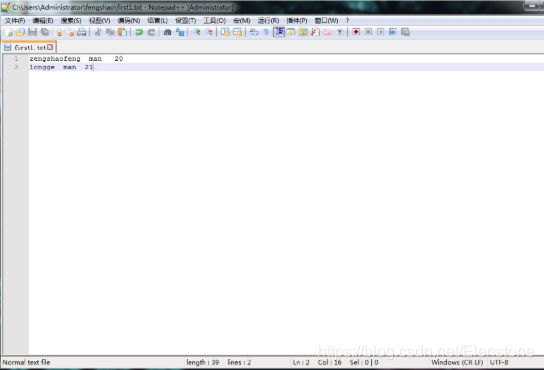
リポジトリのgitを使用して「提出」にfirst1.txt追加ファイルを追加gitの再利用は、-mファイルをコミット
リポジトリに。(提出は、書き込み内容、簡単に後から見つけることができます)
あなたはファイルの内容を変更すると、ファイルが内部に追加されます
(first1.txt変更されて、ここで説明)gitの状態:現在の状態を表示
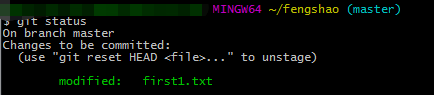
最終更新日内容を表示するには:gitのをデフfirst1.txt(変更が、ビューへのgitに提出していない、そうでない場合はノーショー)
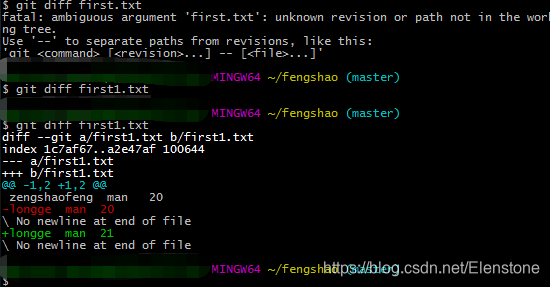
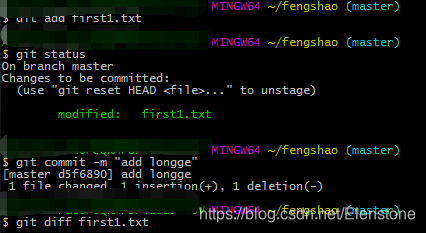
再び直近から遠い表示するには、このコマンドを使用するにコミットログを、gitのログをご紹介します。
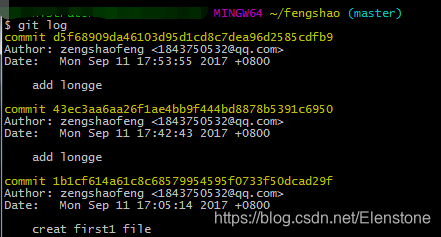
あなたは上記の情報が多すぎると感じる場合は、それはまた、情報の量を減らすことができ、gitのログ--pretty =このコマンドとしてoneline、
これは、表示される情報の量を削減します。
それは、以前のバージョンを考えるならば、私達は、^ gitのリセット--hard HEADを入力することができ、以前のバージョンに戻したいとし
あなたはHEAD ^ gitの--hard RESETを入力することができますが、そのバージョンに戻したいということを意味し、あなたはいくつかの後ろのHEADを追加することができ、ライン上。
また、現在のバージョンの内容を表示するためにあなたを見て猫のfirst1.txtを使用することができます。もちろん、あなたのエディタが内容を内部で変更されます。
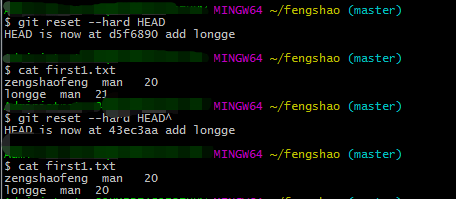
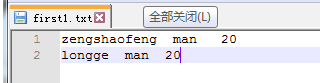
時間は、クロック背を向けることができ、あなたは現実の世界に戻ることができます。しかし、あなたはあなたがコミットする前に心に留めておきたい場合にのみ。次に使用
コミット--hard gitのリセットは、現実に戻ることができます。(ちょうど家の数として、数字のちょうど束をコミット)。
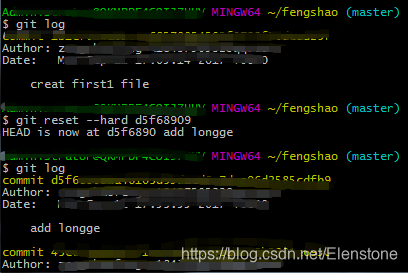
考えをコミットするのを忘れたとき、それは現実に返されることはありませんされていません。いや、いや、方法はまだ限り、あなたは覚えているとして、見つけることができます
ライン上のgitのREFLOGコマンドは、コマンド履歴を表示するために使用されます。
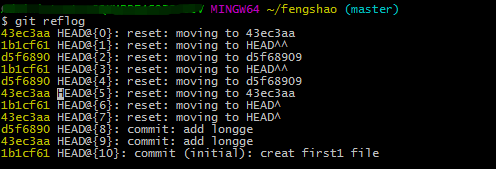
ワークエリア、ステージングエリア2には、この手順を参照して、誰もが編集者を理解し、いわゆるエディタは非常に異なっています
作業領域は、として、舞台下のステージング領域がこの絵で、それは、ワークスペースの段階にgitの追加コンテンツを介して行われ、あります
あなたが作業領域の内容を変更する必要がありますが、ステージングエリアに追加GITていなかった、とこのとき、あなたはコンテンツをコミットするコミットgitの
あなたは、むしろ、変更の内容よりも、コンテンツの一時的な領域に格納されます。あなたはそれを信じていない場合は、実験を行うために従うことができます。
電流を表示するエディタGitの内容と「ファイル」の違いの内容に提出-最後に、gitのdiffのヘッドで。
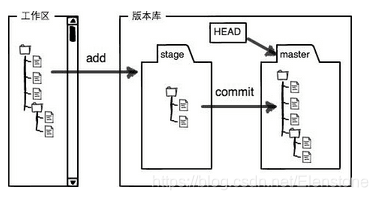
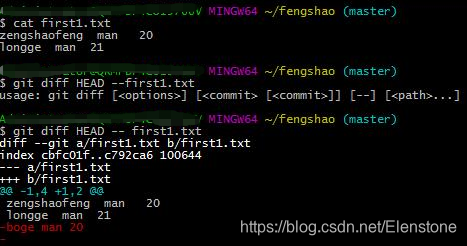
より高いレベルへのファイルの書き込み時の場合は、そこに、間違ってはひどい必然的に間違った場所ではないでしょう、そしてちょうど引き出すことができ提出していません、
最後に保存した場所に撤退し、「ファイル」 - あなたのワークスペースにいる間違った、あなたはgitのチェックアウトを使用することができたとき。もしあなた
あなたがステージング領域にファイルを追加すると、それは、最初のリターンに、ワークスペース、使用gitのリセットHEAD「ファイル」コマンドにファイルを持っているでしょう
作業領域に引き出されます。
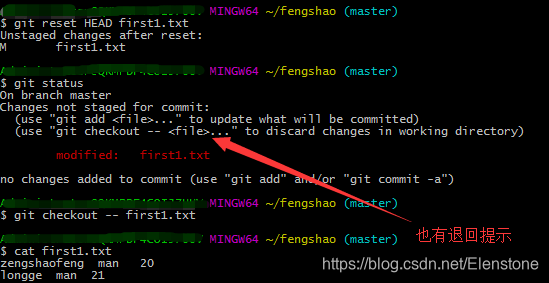
ファイルはまた、ファイルのファイルを削除することができ、rmコマンド「ファイル」を使用して削除かどうか、または一時的な領域にまで提出することができます
あなたはファイルを削除することができ、作業領域を含め、使用することができます。この実験Iがあり、自然の回復を削除する必要がありますが、回復します
「ファイル」 - 作業領域に加えて数回、試してみてください、他の缶は、gitのチェックアウトを命じます。多くの練習の後、時折
作業領域では確率が最小であるとき、見つけるために理由はありません、成功しています。